您好,登錄后才能下訂單哦!
您好,登錄后才能下訂單哦!
這篇文章主要介紹“如何使用vscode連接遠程服務器”,在日常操作中,相信很多人在如何使用vscode連接遠程服務器問題上存在疑惑,小編查閱了各式資料,整理出簡單好用的操作方法,希望對大家解答”如何使用vscode連接遠程服務器”的疑惑有所幫助!接下來,請跟著小編一起來學習吧!
百度搜索vscode(注意不是visual studio),進入vscode官網進行下載。
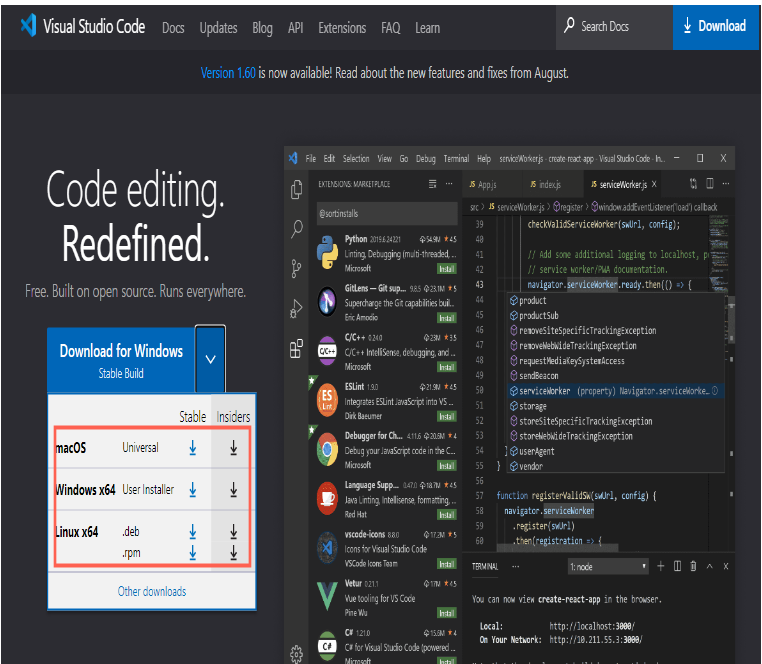
根據你的操作系統選擇對應的版本進行下載和安裝。 安裝完成之后,啟動vscode,選擇左側Extensions 選項卡,在輸入框搜索 remote ,選擇安裝Remote-SSH插件。
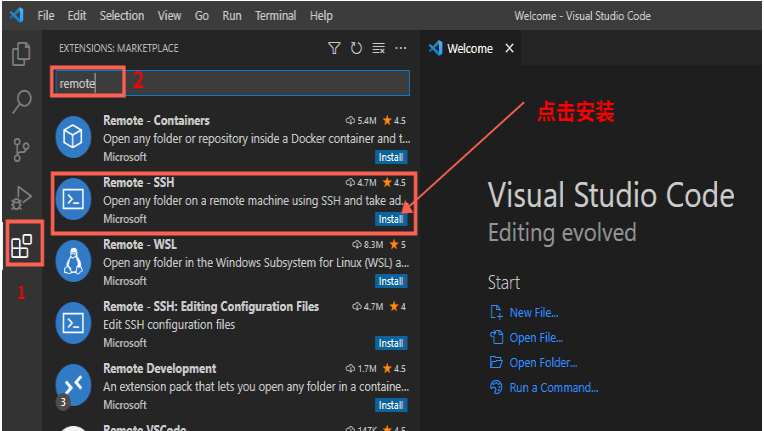
安裝完成之后會在左側新增一個選項卡Remote Explorer,如下圖所示:
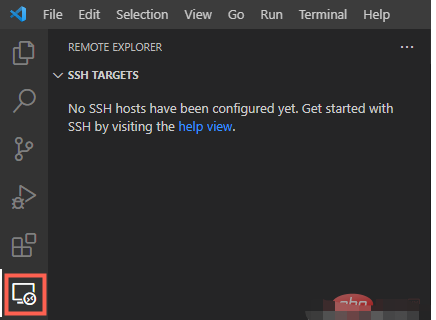
點擊該選項卡,會進入SSH TARGETS的添加,如下圖所示:
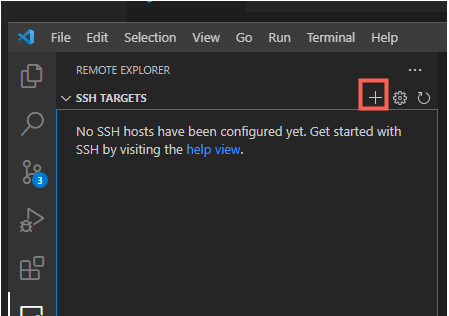
點擊添加按鈕,輸入遠程服務器的地址,賬號和ip根據自己的情況進行修改,如下圖所示:
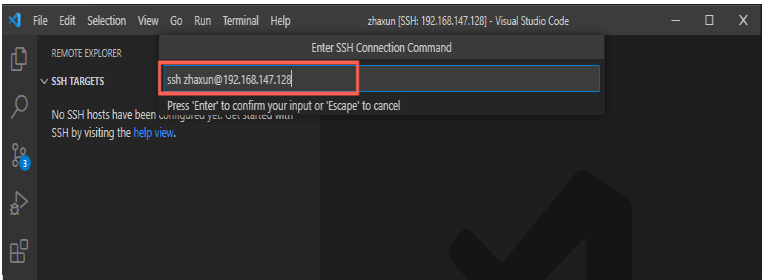
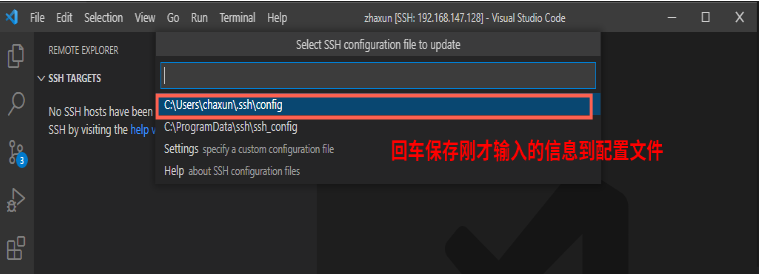
保存之后,會將剛才的連接信息存儲在 C:\Users\chaxun\.ssh\config 中。

此時就可以在SSH TARGETS中看到添加的遠程服務器地址了:
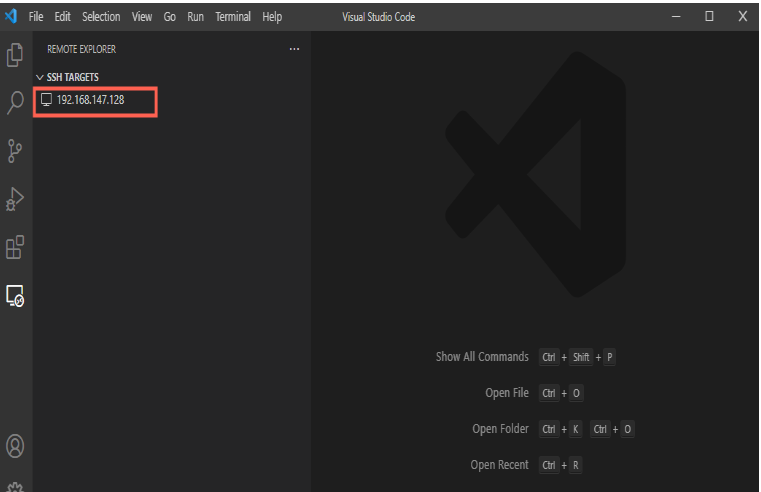
右鍵選擇遠程服務器,點擊Connect to Host in Current Window:
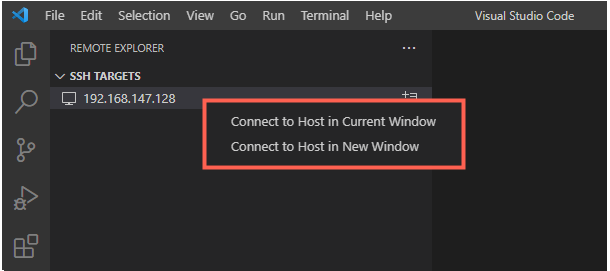
如果遠程服務器能夠連接成功,此時會需要你輸入密碼:

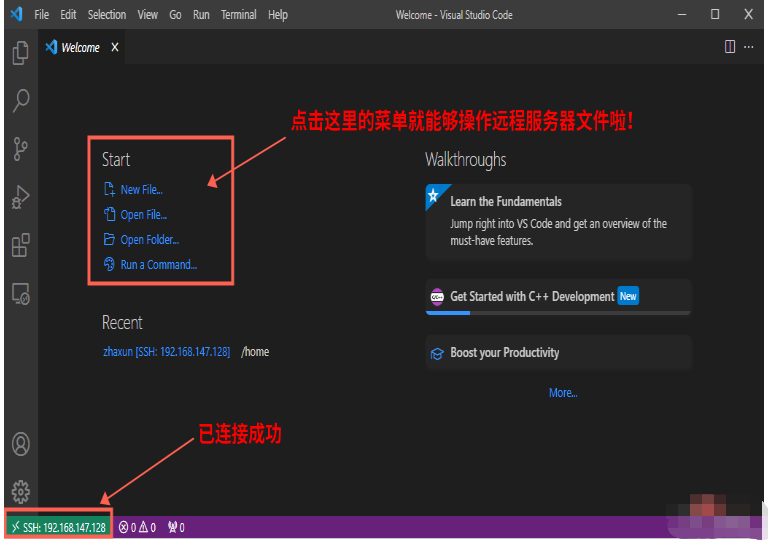
例如我點擊Open Folder,這里就會讓你選擇打開的文件目錄:
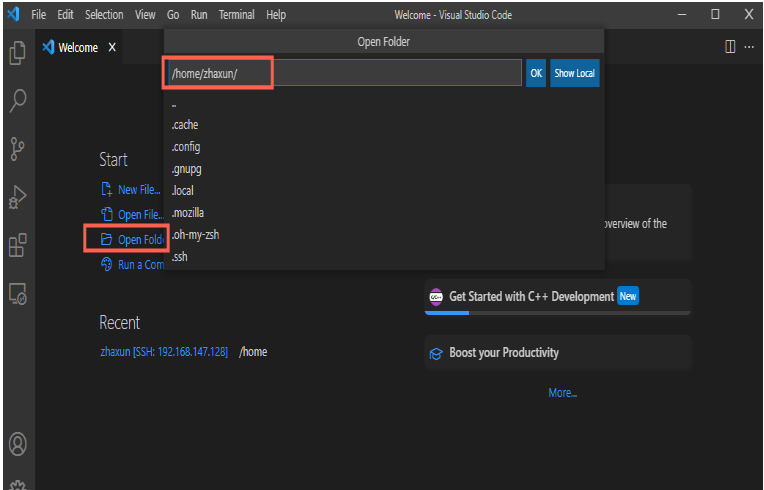
點擊ok按鈕打開 /home/zhaxun 之后,會需要再次輸入密碼:

如果以上步驟都成功了,那么就會在文件選項卡中看到遠程服務器目錄下的所有文件了:
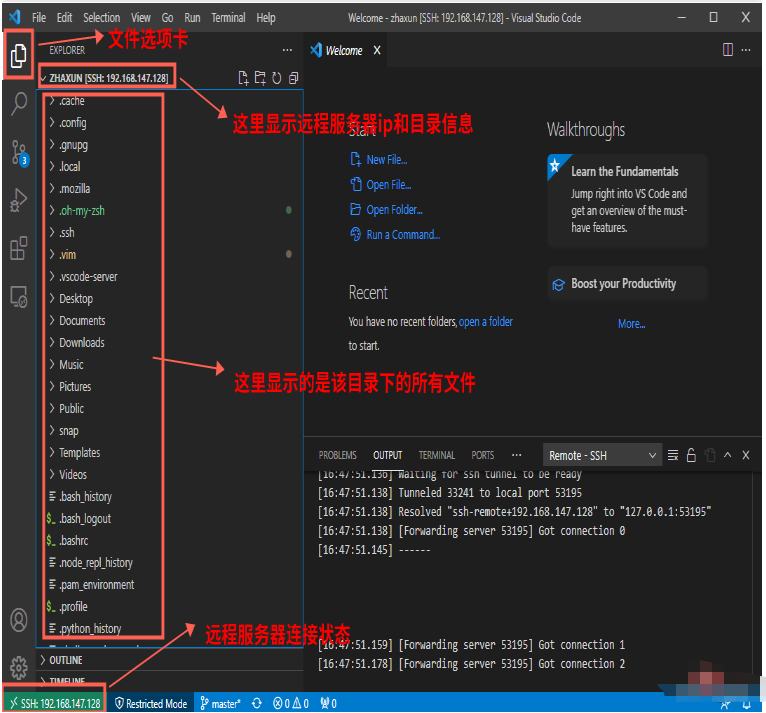
此時,你就可以像操作本地文件一樣進行文件的增刪改查等操作啦!
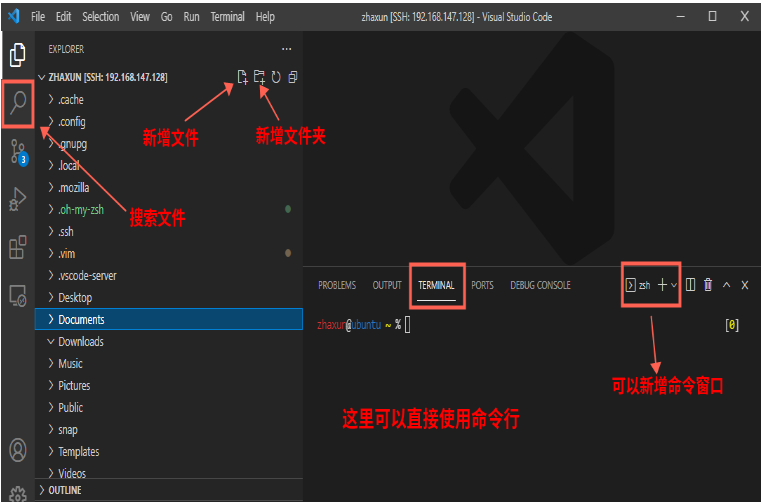
刪除文件,重命名等操作可以在右鍵菜單中找到:
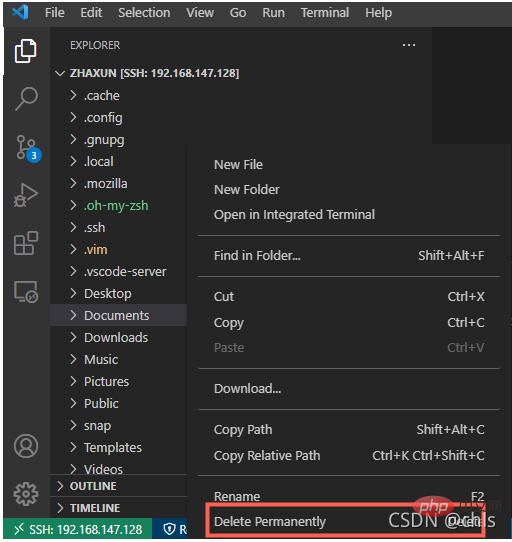
當然了,你也可以在terminal中使用shell命令進行操作!
如果下次還想打開遠程服務器怎么辦?這些信息都會存儲在Remote Explorer中,如下圖所示,此時只需要右鍵再次打開即可!
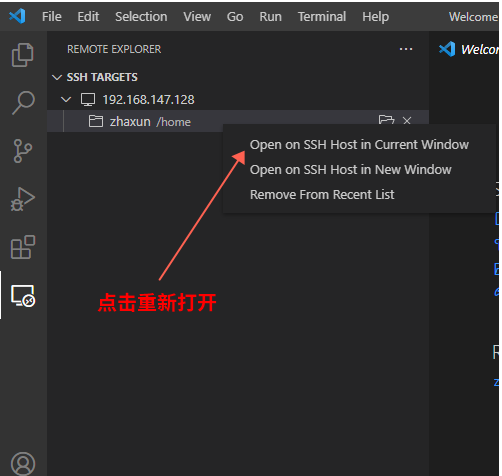
到此,關于“如何使用vscode連接遠程服務器”的學習就結束了,希望能夠解決大家的疑惑。理論與實踐的搭配能更好的幫助大家學習,快去試試吧!若想繼續學習更多相關知識,請繼續關注億速云網站,小編會繼續努力為大家帶來更多實用的文章!
免責聲明:本站發布的內容(圖片、視頻和文字)以原創、轉載和分享為主,文章觀點不代表本網站立場,如果涉及侵權請聯系站長郵箱:is@yisu.com進行舉報,并提供相關證據,一經查實,將立刻刪除涉嫌侵權內容。